Dalla stessa app ismartgate è possibile controllare tutti i dispositivi desiderati. Se nell'app è configurato un dispositivo, è possibile configurarne uno nuovo o aggiungerlo direttamente se è già configurato.
Vedere le istruzioni riportate di seguito:
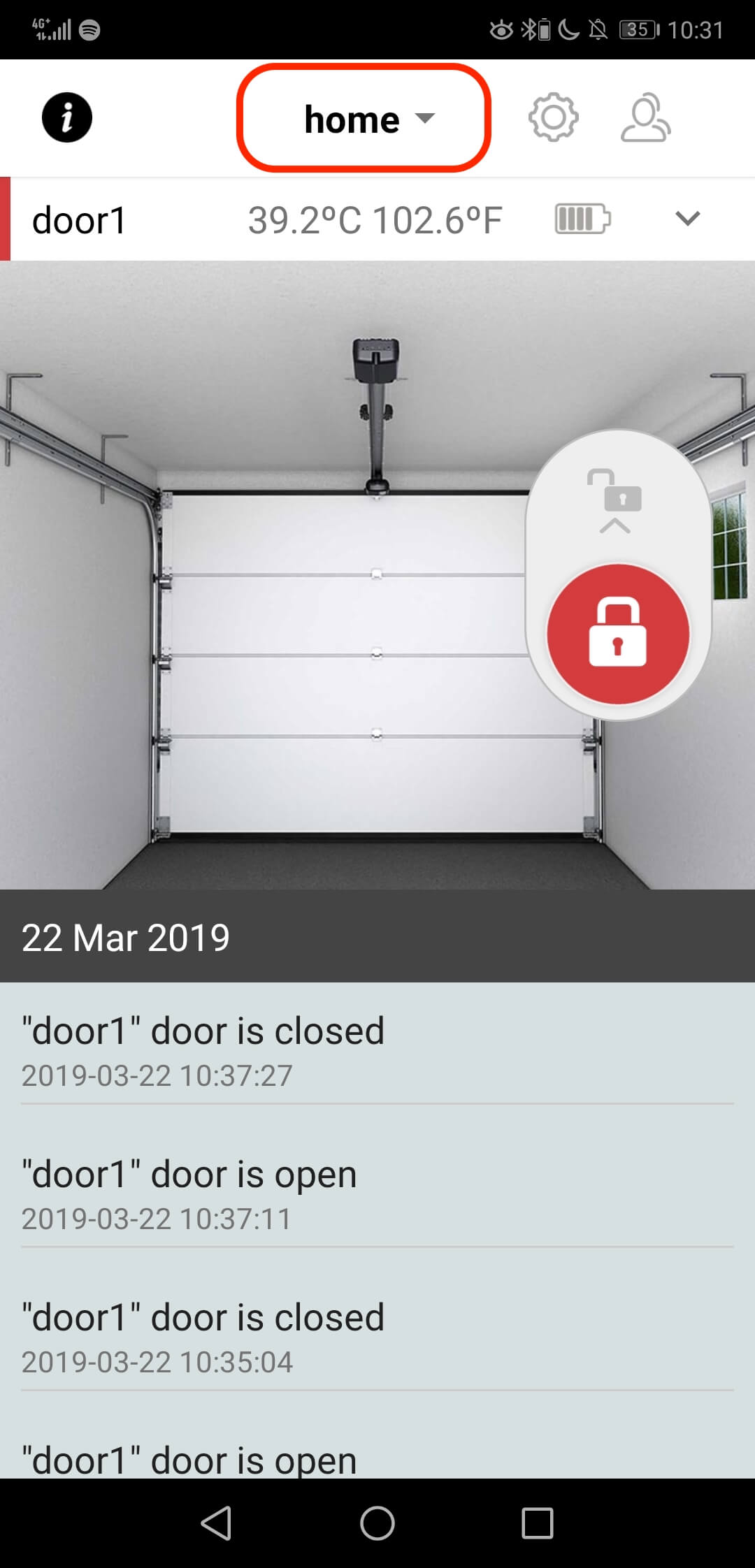
- Aprire l'App ismartgate
- Accedere all'opzione Dispositivi.
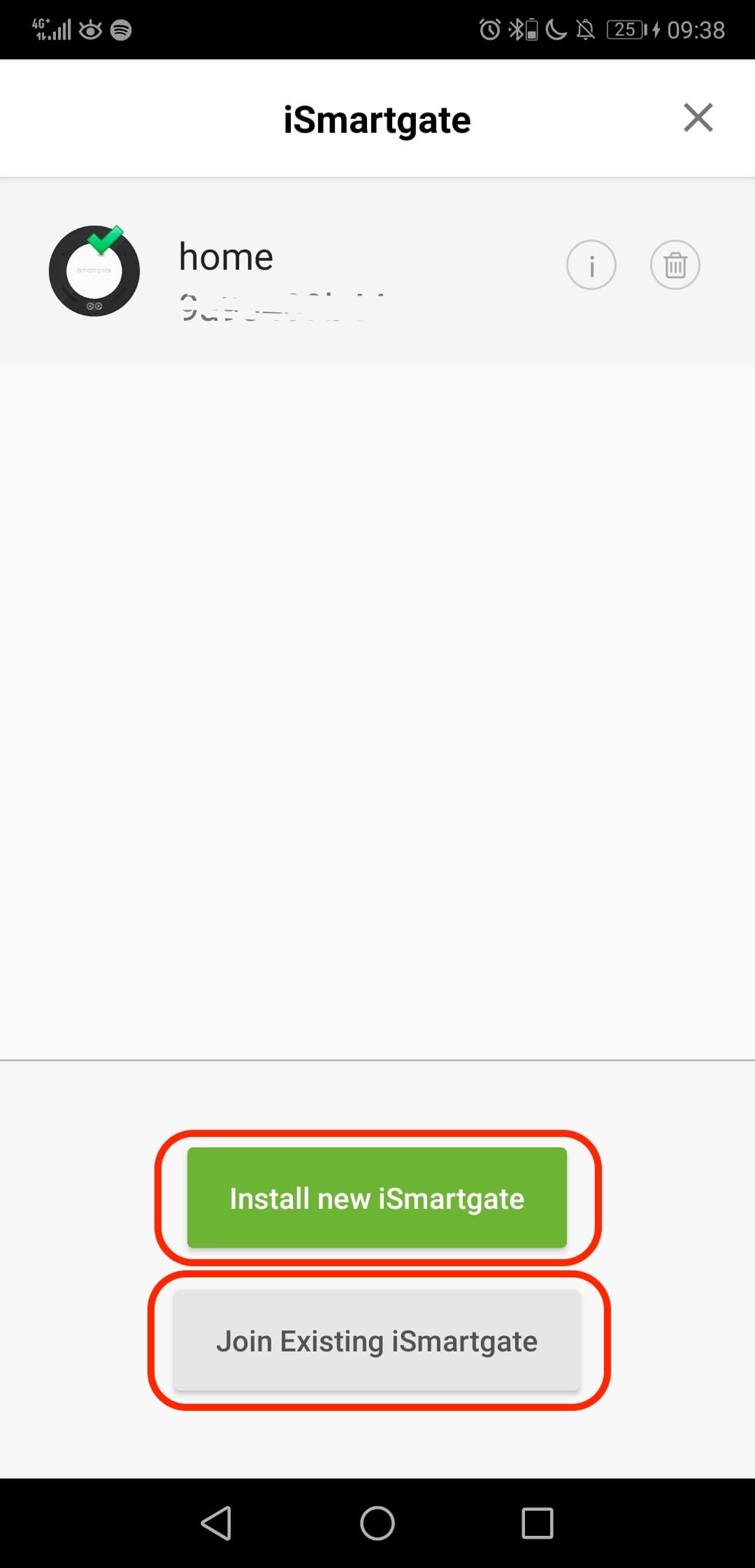
- Se si desidera configurare il dispositivo come nuovo, selezionare l'opzione Installa nuovo ismartgate e seguire le istruzioni per la configurazione. impostazione istruzioni.
- Se si desidera aggiungere un nuovo dispositivo già configurato, selezionare l'opzione Unisci ismartgate esistente.
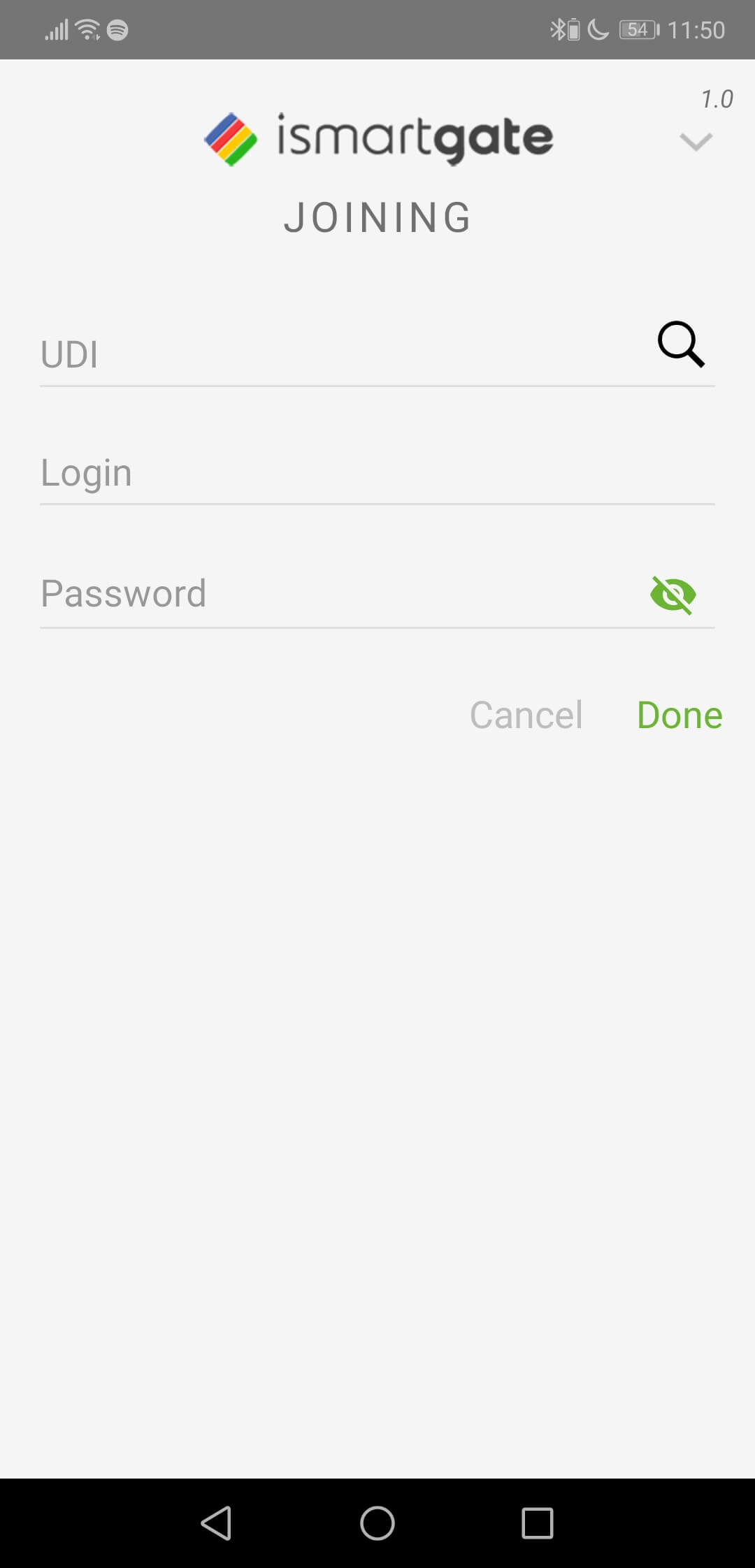
- Selezionare l'icona accanto all'UDI per cercare i dispositivi. Assicurarsi che il telefono sia collegato alla stessa rete del dispositivo ricercato.
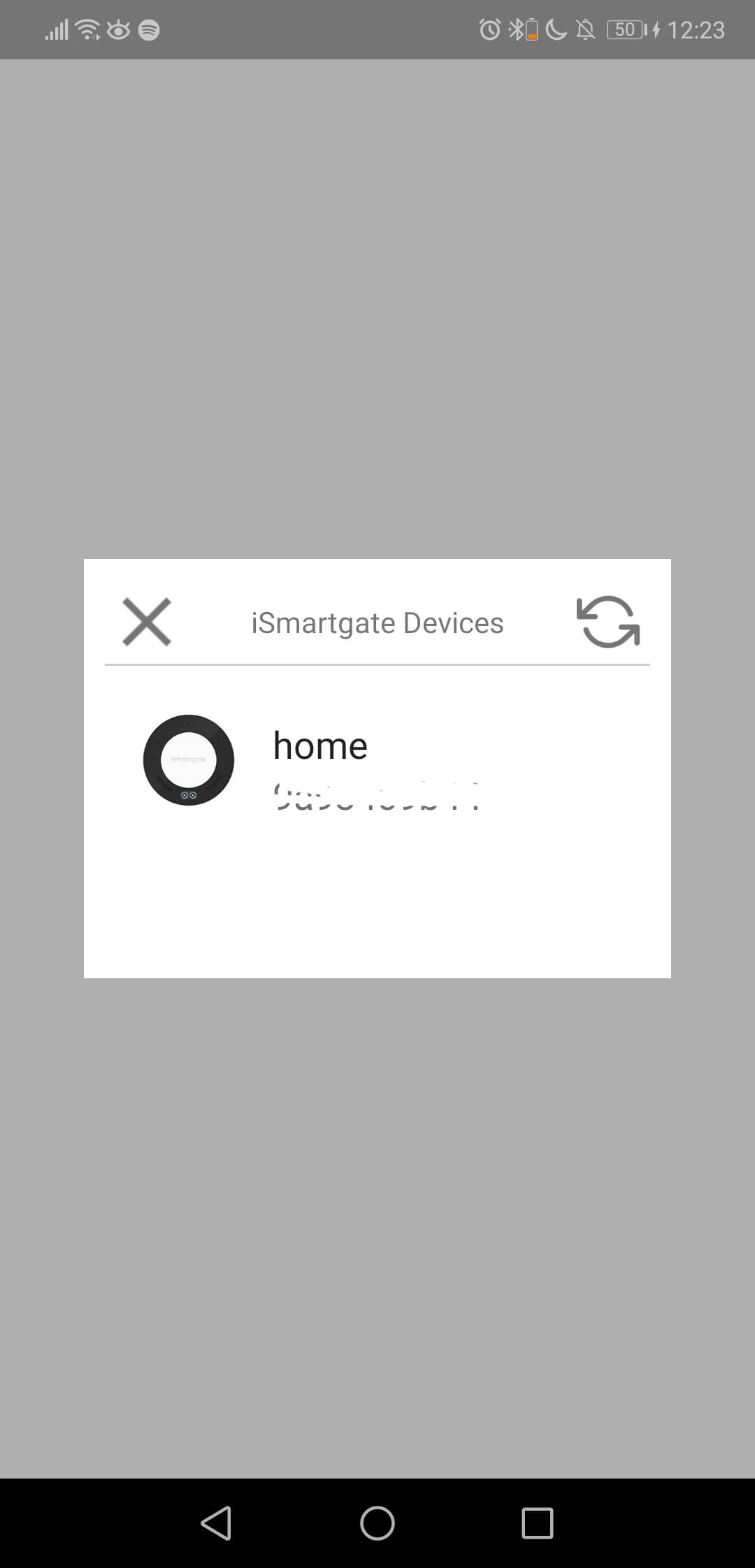
- Scegliere quindi il dispositivo che si desidera aggiungere all'applicazione. Assicurarsi che il telefono sia collegato alla stessa rete del dispositivo.
- Per passare da un dispositivo all'altro è sufficiente selezionare il nome del dispositivo nella parte superiore dello schermo.
In caso di problemi o domande, non esitate a contattarci all'indirizzo support@ismartgate.com.


